word保存时提示另存解决办法汇总
1、首先确定下自己要打开的文档是否勾选了“只读”,如果勾选了“只读”,只要取消勾选后确定即可解决问题,如果没有勾选,则尝试下列其他方法。
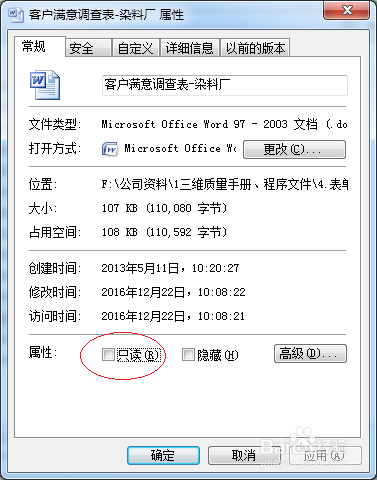
1、 以另存的方式保存文档
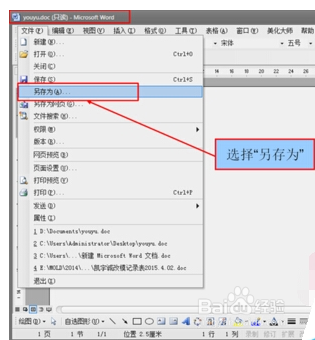
2、在弹出的另存为对话框中,修改一下文件的名称(注意一定不能和打开的这个文件重名),就可以点击保存了
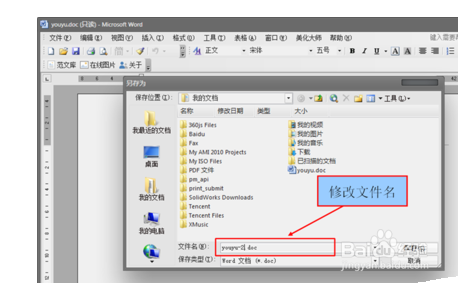
3、再找到我们另存为的那个文档,现在这个文档我们就可以随时修改随时保存了。
1、习惯性边编辑边保存。有时候再写进去一些东西,保存的时候就提示是只读文档了。如果这时把这个只读的文档关掉,再打开这个文档,又可以编辑、保存了。一会儿又出问题,此类问题需要改下word的配置,点击word2007左上角那个标志===【word选项】===【高级】==向下拉条至==【保存】==取消【允许后台保存】,这里没有勾就可以了
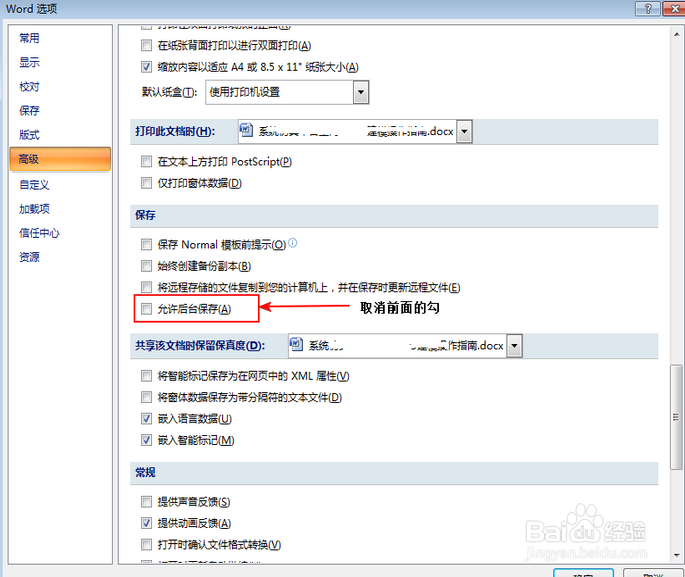
1、文件属性中未勾选“只读”,但编辑文件后提示为“只读”无法直接保存,应该是存放该文档的文件夹设置为网络共享了!
2、办法a:关闭文件夹共享,找到文档所属的文件夹,鼠标右键,在“共享”选项上选择“不共享”
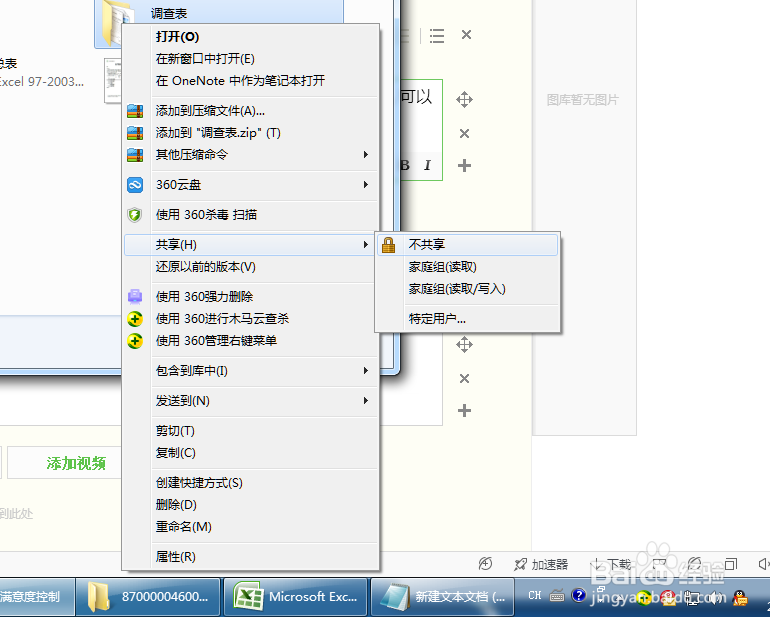
3、选择“不共享”
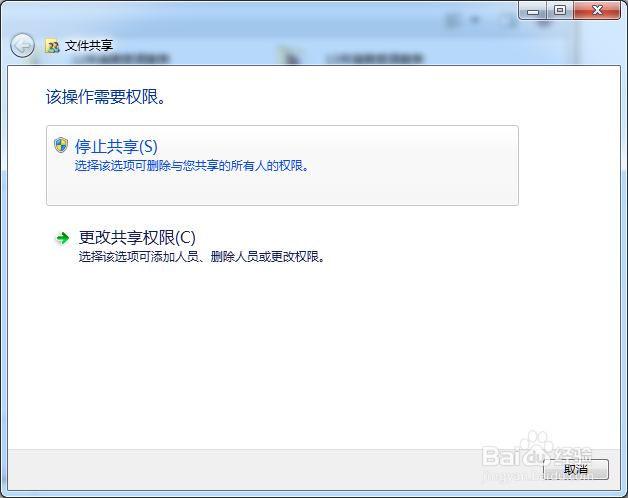
4、办法b:如果不想关闭网络共享,则需要修改共享权限--允许网络用户更改我的文件或允许读写
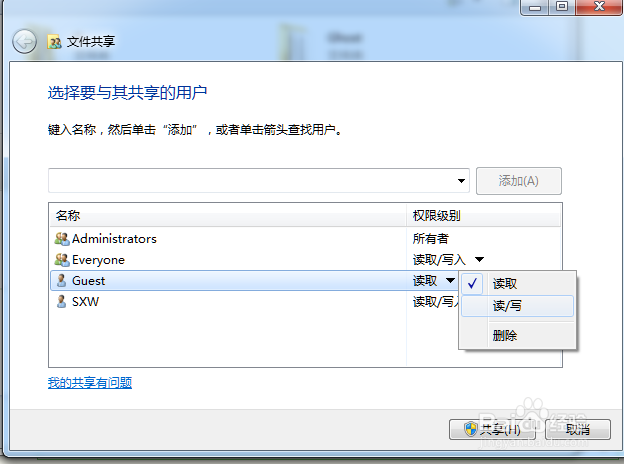
声明:本网站引用、摘录或转载内容仅供网站访问者交流或参考,不代表本站立场,如存在版权或非法内容,请联系站长删除,联系邮箱:site.kefu@qq.com。
阅读量:172
阅读量:94
阅读量:161
阅读量:87
阅读量:181